文章詳情頁
Win10電腦怎么把任務欄變成透明的?
瀏覽:92日期:2022-07-09 16:33:20
許多用戶在使用電腦的時候,都會進行一些個性化的設置。而在這些個性化設置中,任務欄肯定躲不過用戶的更改,有些用戶在使用的時候都會將任務欄設置成透明的,那么我們要怎么設置呢?下面小編就帶著大家一起看看吧!
操作方法:
1、桌面空白處點擊鼠標右鍵選擇“個性化”選項。
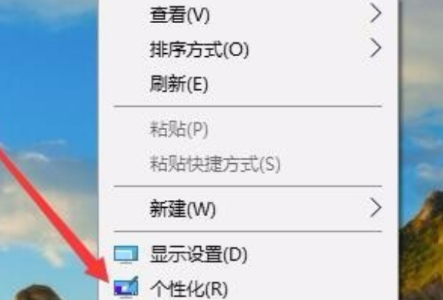
2、彈出的窗口中,點擊左側的“顏色”一欄。
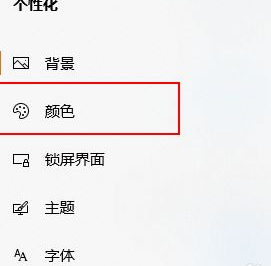
3、然后在右側的顏色列表中找到“使開始菜單,任務欄和操作中心透明”,然后單擊以打開。
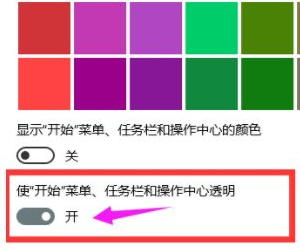
4、回到Windows10桌面后,右鍵點擊開始菜單按鈕,在彈出菜單中選擇“運行”菜單項
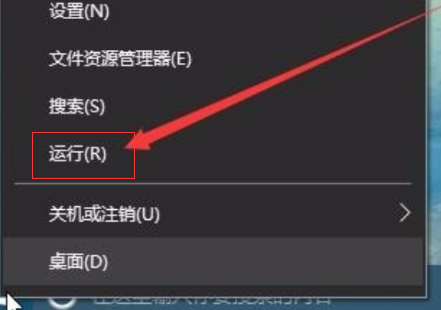
5、在彈出的運行窗口中,輸入命令“regedit”,然后點擊確定按鈕
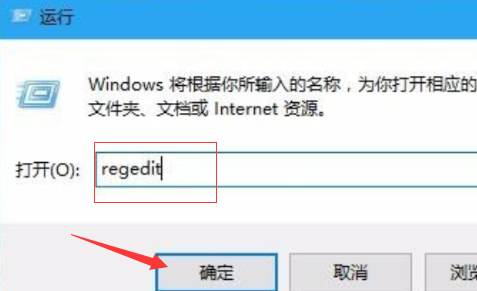
6、在打開的注冊表編輯窗口中,我們把其定位到HKEY_LOCAL_MACHINESOFTWAREMicrosoftWindowsCurrentVersionExplorerAdvanced項
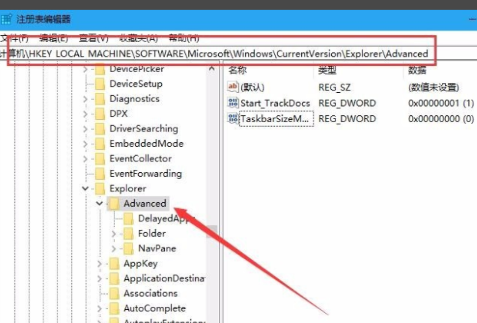
7、然后,在右邊的空白位置選擇鼠標右鍵,在右鍵菜單中找到“新建/Dword值”點擊打開

8、然后,將把“Dword”的名稱修改成“UseOLEDTaskbarTransparency”。
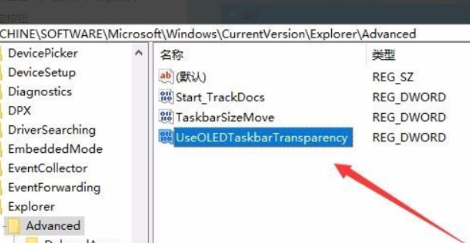
9、然后,打開“UseOLEDTaskbarTransparency”在窗口中設置數值數據為1,然后確定保存。
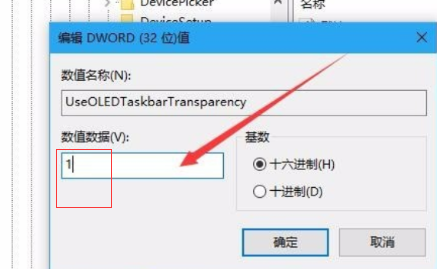
10、最后,重啟電腦任務欄變成無色透明,問題解決
以上就是怎么把win10底部換成透明的詳細教程,希望能夠幫助到大家!
相關文章:
1. 更新FreeBSD Port Tree的幾種方法小結2. OPENBSD上的ADSL和防火墻設置配置3. grub2引導freebsd詳解4. 支持深色 / 淺色模式,微軟 Win11 Build 25281 為“產品密鑰”窗口啟用新界面5. FreeBSD10安裝內核源代碼方法講解6. uos截圖保存在哪? UOS設置截圖圖片保存位置的技巧7. freebsd 服務器 ARP綁定腳本8. Win11安卓子系統WSA 2211.40000.11.0更新發布 升級至 Android 139. 統信uos操作系統怎么激活? 統信UOS系統家庭版激活教程10. UOS應用商店不能用怎么辦? uos系統應用商店不能使用的解決辦法
排行榜

 網公網安備
網公網安備